SolidWorks作为一款实用的三维软件,被大多数的设计师用来设计各个行业的产品,SolidWorks拥有强大的建模、钣金、焊件、曲面、仿真等等模块,所以说搞设计,一定不要错过SolidWorks。今天溪风给大家分享的SolidWorks练习题是我们的基础练习题,帮助大家熟悉命令,综合运用来绘制一个塑料小板凳,我们生活中常见的产品。
SolidWorks小板凳效果图
SolidWorks小板凳建模步骤
1、打开SolidWorks软件,新建零件,然后在上视基准面草图绘制240*200
2、特征-拉伸-高度200
3、在顶面草图绘制
4、特征-拉伸切除-190
5、拔模-2度
6、特征-圆角
7、特征-倒角-20
8、特征-倒角-20mm
9、特征-圆角-5mm
10、特征-抽壳-5
11、前视基准面-草图绘制
12、特征-拉伸切除-完全贯穿
13、右视基准面-草图绘制
14、特征-拉伸切除
15、顶面-草图绘制
16、特征-拉伸切除
17、特征-线性阵列-参数如下
18、特征-倒角-15
19、特征-倒角-4
20、完成。photoview360效果
以上就是关于SolidWorks塑料板凳的做题步骤,仅供参考,希望大家可以多做练习,自我完成。下面给出SolidWorks练习题模型源文件供下载学习。
注:SolidWorks新手如果看图文版的SolidWorks练习题比较吃力,建议看我们的视频练习,会员高清视频可下载。
SolidWorks塑料板凳模型源文件下载




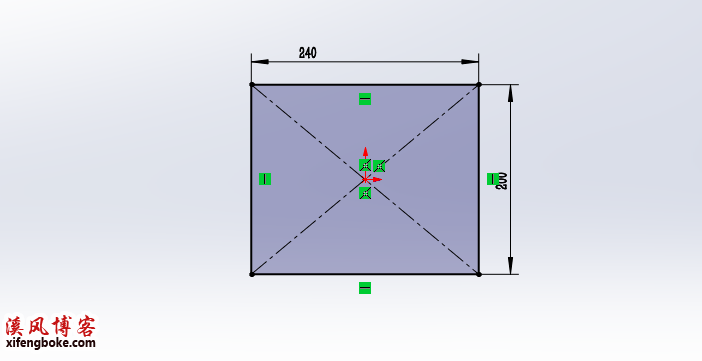
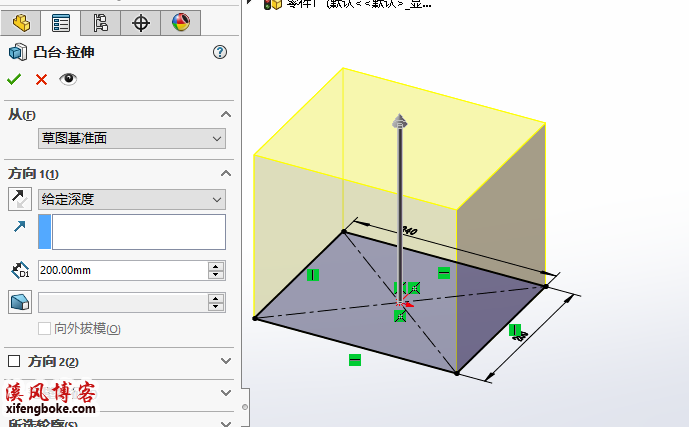
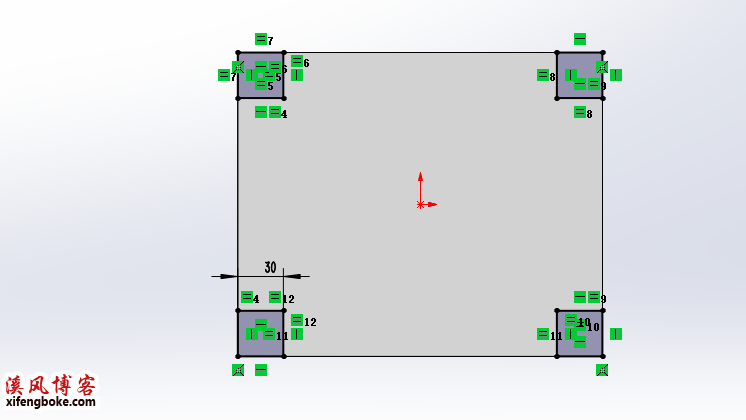
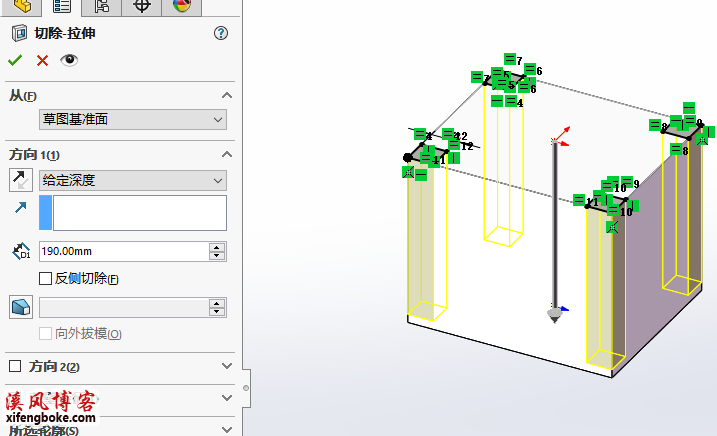
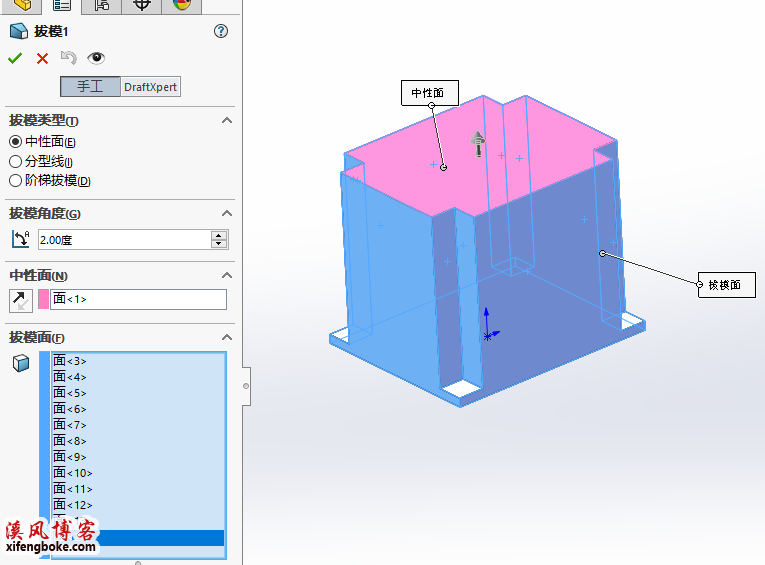
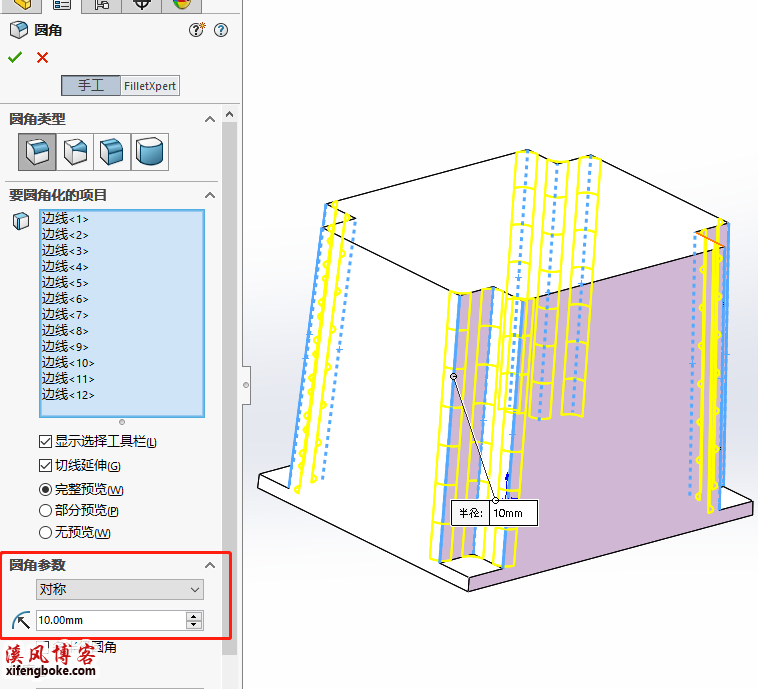
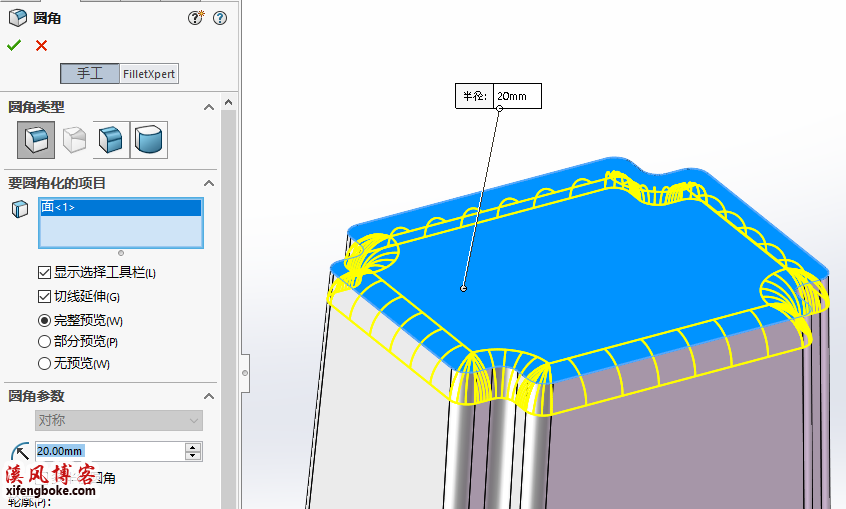
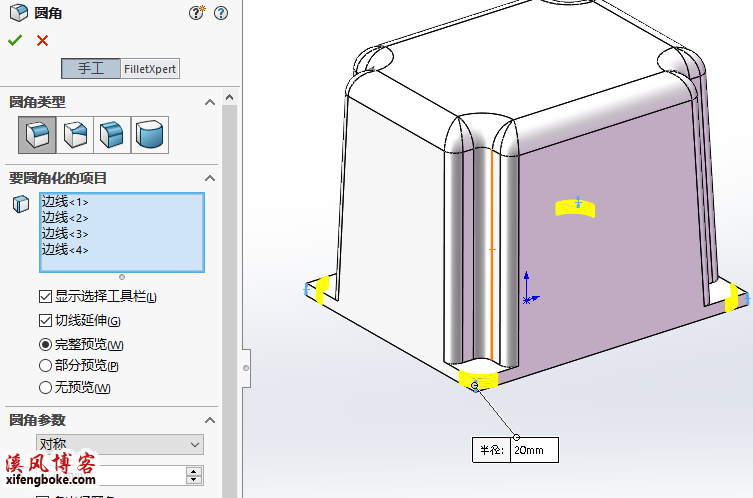

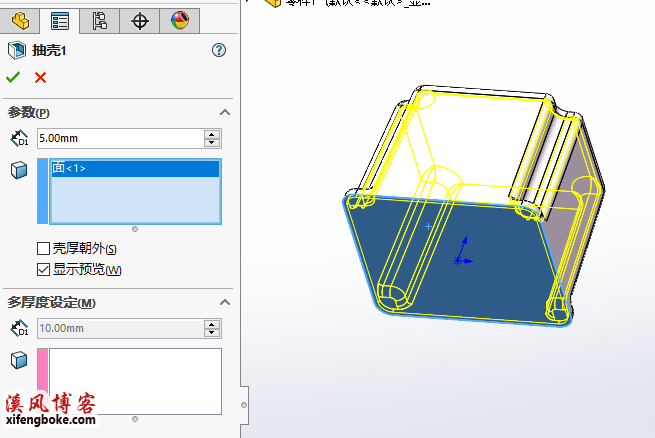
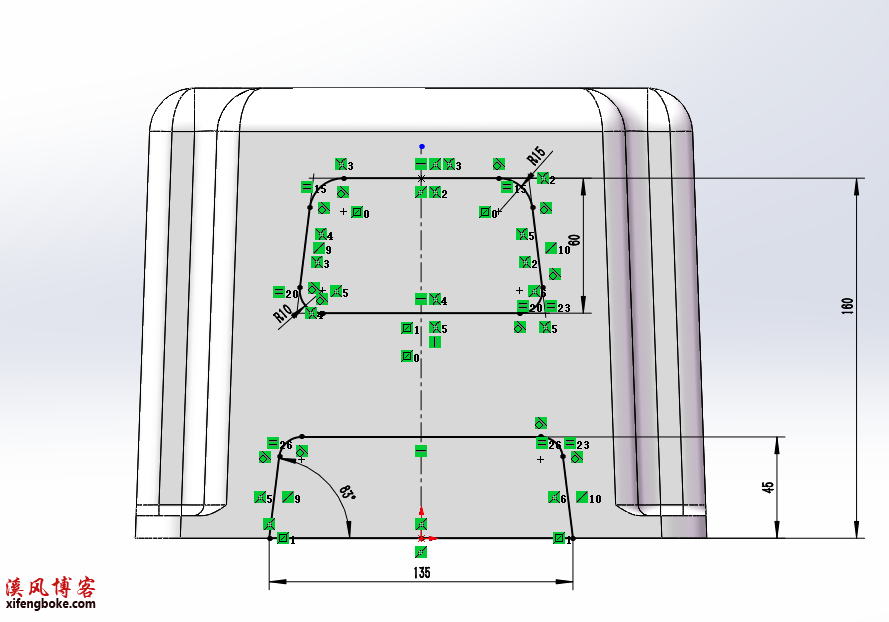
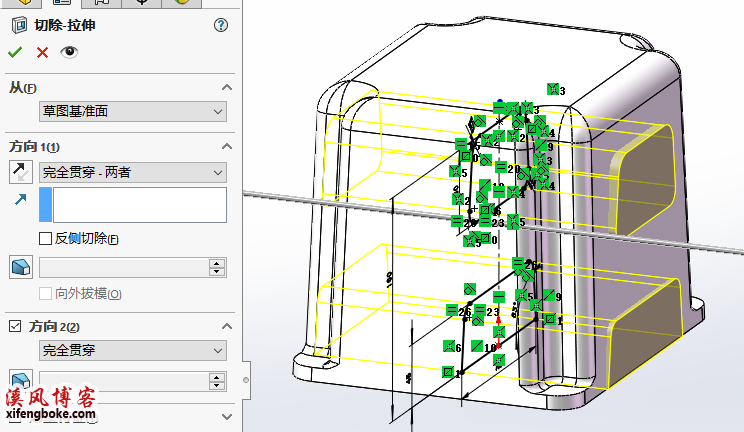
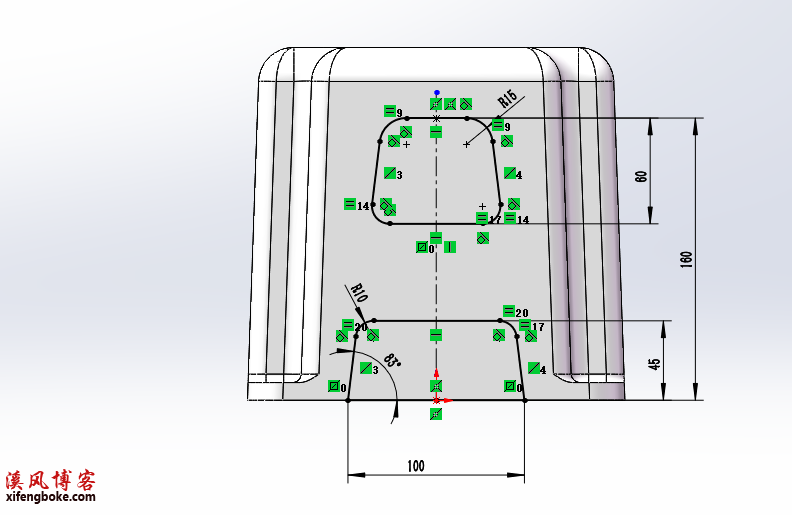
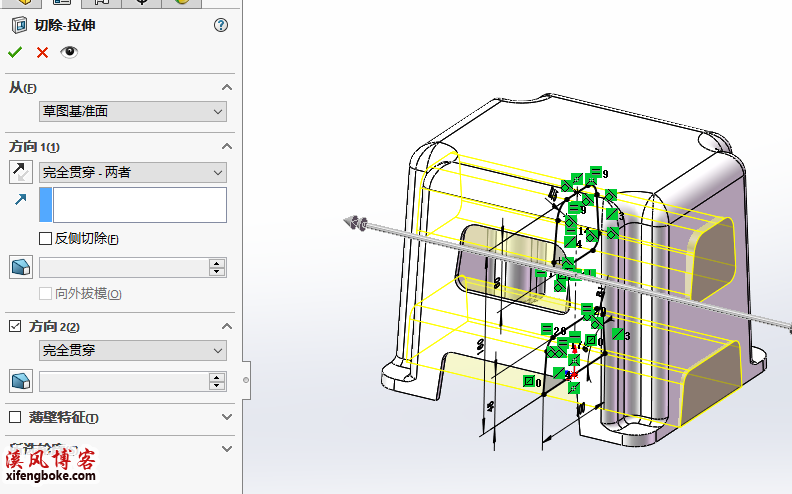
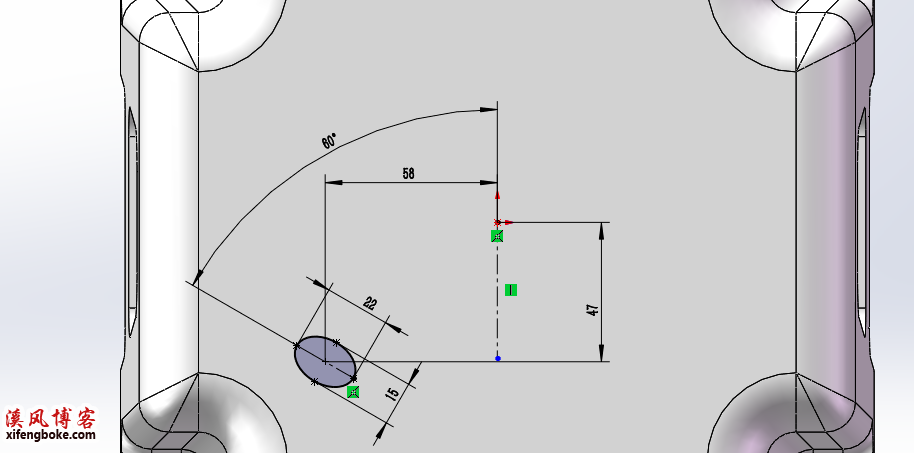
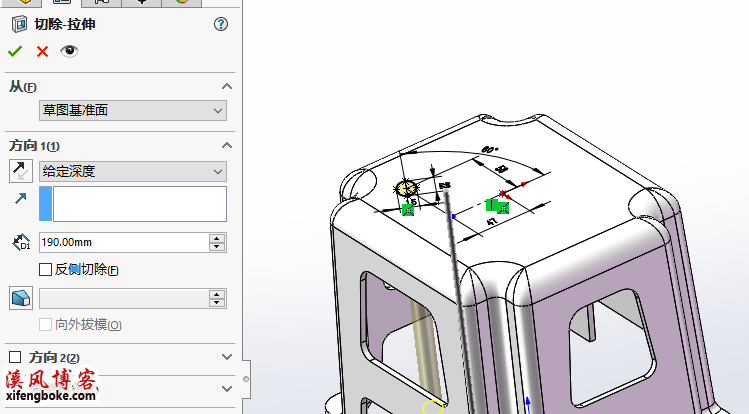
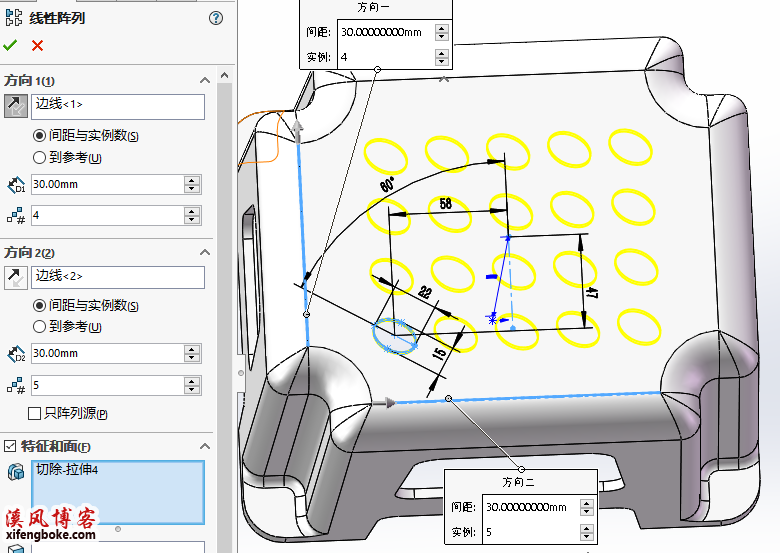
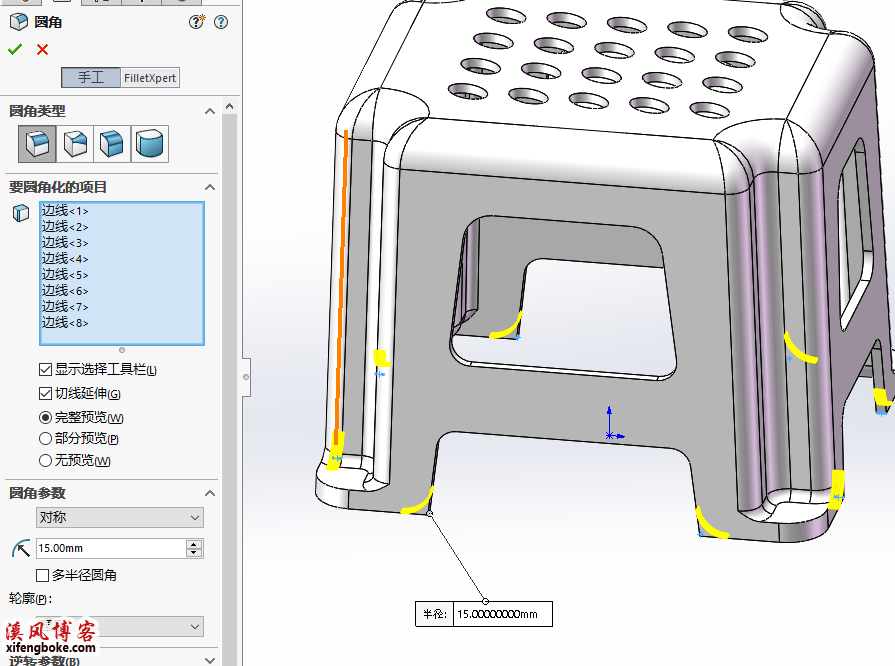
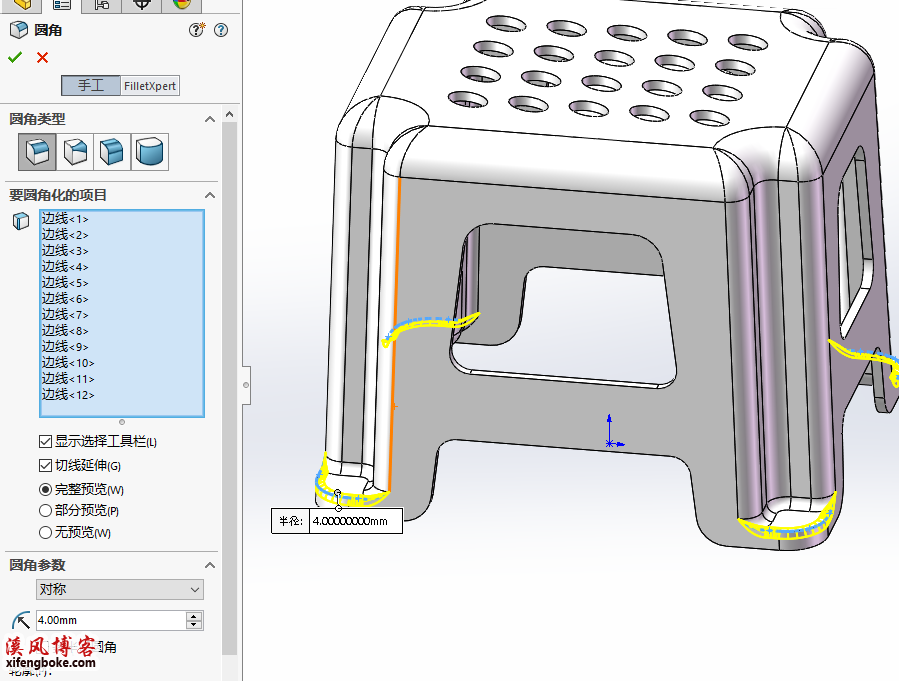






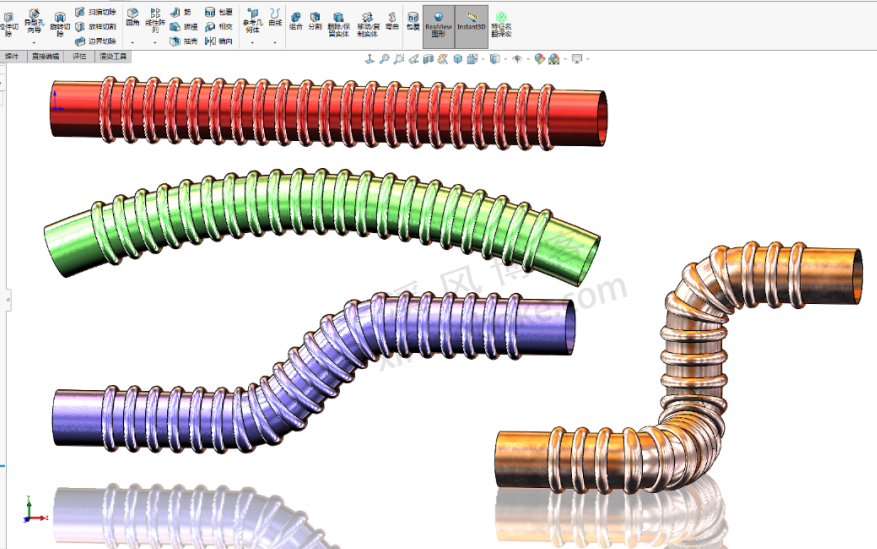
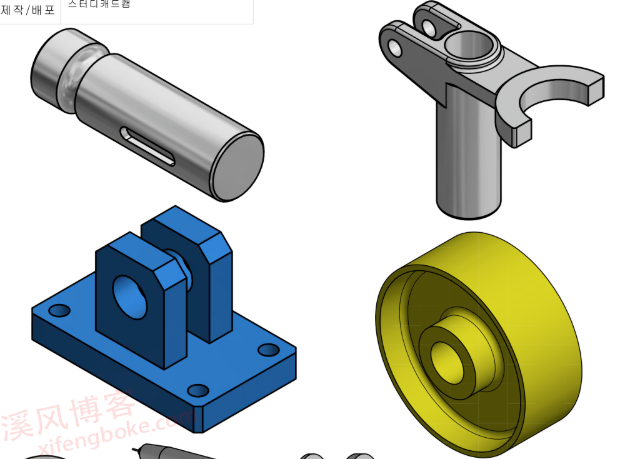
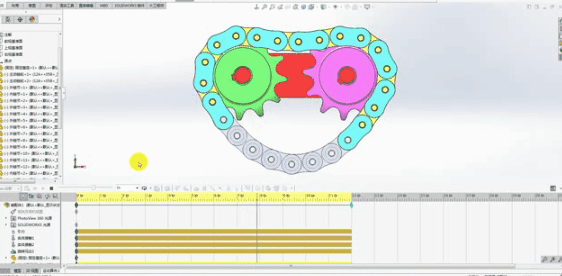


还没有评论,来说两句吧...